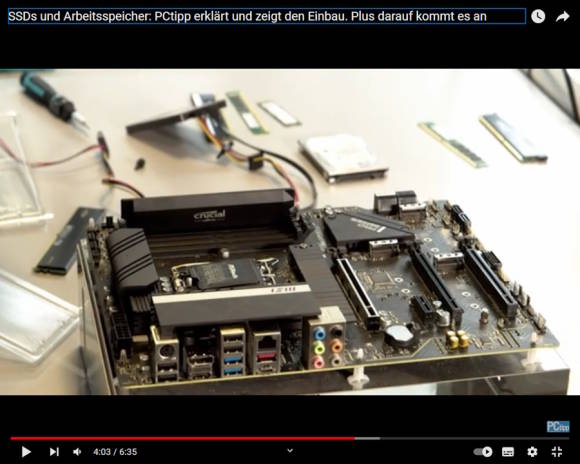SSD und Arbeitsspeicher
20.08.2025, 12:53 Uhr
Speicher-Upgrade: Online PC erklärt und zeigt den Einbau
Mit nur wenigen, cleveren Handgriffen lässt sich der Arbeits- und Massenspeicher gegen schnellere Varianten austauschen. Dabei winkt ein Vielfaches des ursprünglichen Tempos. Online PC erklärt in diesem Video-Workshop, wie das Ganze funktioniert.
Mehr Speicher, mehr Speed: Verpassen Sie Ihrem PC eine Frischzellenkur in Form einer neuen, grossen und schnellen SSD (steht für Solid State Drive). Und auch vom Arbeitsspeicher-Ausbau profitiert Ihr Rechner spürbar: Tempo, der Programmstart bis hin zum Gaming sind die riesigen Vorteile. Schauen Sie auch das Video an, wo alles genau erklärt wird.
Darum gehts
Das Tempo Ihres Rechners ist nur noch ein Schatten vergangener Tage? Der Bootvorgang ist selbst nach einer ausgiebigen Morgendusche und anschliessendem Föhnen noch nicht abgeschlossen? Auch der Aufruf eines Programmes, das früher innert Sekunden startete, dauert gefühlt mittlerweile so lange wie das Hartkochen eines Eies? Wenn sich solche «einfachen» Dinge beim Computer in die Länge ziehen, wirds Zeit zu handeln! Es muss aber nicht gleich ein neuer, teurer PC-Neukauf sein. Klüger und günstiger handelt, wer selbst die beiden Spassbremsen per Grundrennovation gegen neue, schnellere Komponenten ersetzt. Gemeint sind der Massen- und Arbeitsspeicher, konkret der Austausch der alten Festplatte und Arbeitsspeichers gegen eine moderne, schnelle SSD respektive leistungsstärkere und grössere RAM-Riegel. Für die erfolgreiche Umbauarbeiten einer oder beider Komponenten brauchts kein stundenlanges Einlesen von Fachliteratur, sondern konkretes Wissen und nur wenige, einfache Handgriffe. Dieser Video-Workshop zeigt, wie das im Detail geht.
▬ Inhalt ▬▬▬
0:20 Überblick verschaffen, alles zum SSD- und Arbeitsspeicher
0:39 Tower öffnen, Arbeitsspeicher und Massenspeicher (SSD oder HDD) lokalisieren
2:15 Schnittstellen und Steckplätze auf dem Mainboard identifizieren
3:17 Arbeitsspeicher auf dem Mainboard richtig einbauen
4:00 Massenspeicher (SSD oder HDD) auf dem Mainboard richtig einbauen
4:32 SSD-Speicher-Formfaktoren erklärt
5:17 Fazit: Darum lohnt sich das Upgrade von Arbeitsspeicher und SSD
0:39 Tower öffnen, Arbeitsspeicher und Massenspeicher (SSD oder HDD) lokalisieren
2:15 Schnittstellen und Steckplätze auf dem Mainboard identifizieren
3:17 Arbeitsspeicher auf dem Mainboard richtig einbauen
4:00 Massenspeicher (SSD oder HDD) auf dem Mainboard richtig einbauen
4:32 SSD-Speicher-Formfaktoren erklärt
5:17 Fazit: Darum lohnt sich das Upgrade von Arbeitsspeicher und SSD